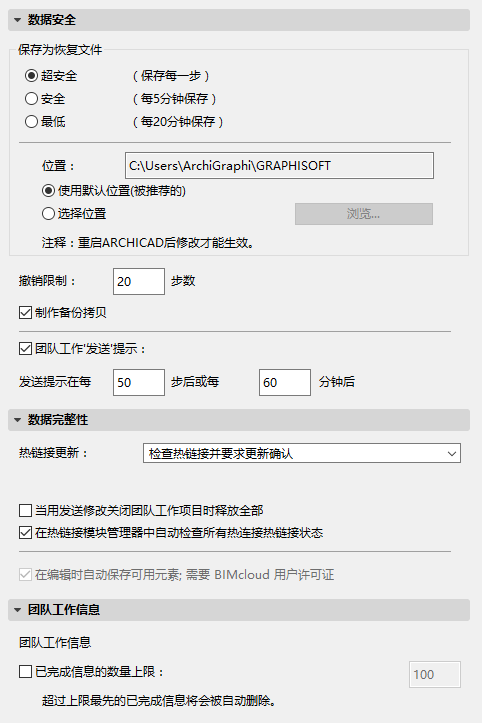
(選項>工作環境>數據安全&完整性)
使用數據安全&完整性對話框(選項>工作環境>數據安全&完整性)的功能,將數據丟失和檔案損壞的風險降到最低。當您的供電線路遭受電壓尖脈沖或事故時,或當您的計算機出現軟件衝突的時候,這個功能就顯得非常重要了。
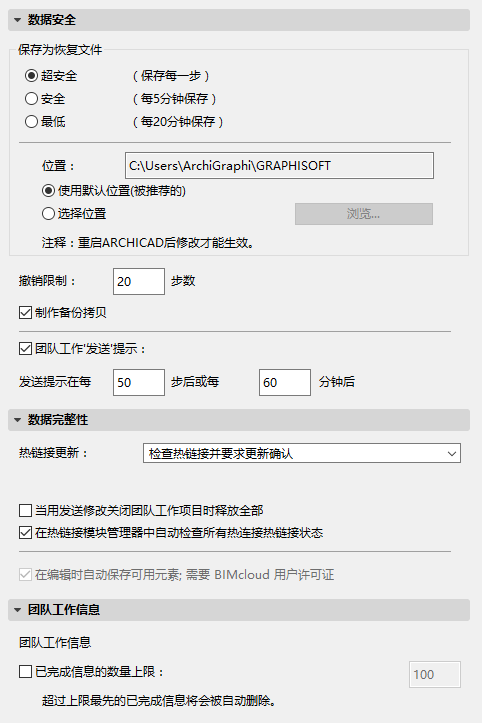
儲存為恢復檔案功能控制一些選項來保護您不失去工作。如果由於系統崩潰而被迫重啓電腦或程序,那麼下一次您啓動ARCHICAD時,一個對話框給您恢復被中斷的工作的選項。
當 儲存為恢復檔案被觸發時,推土機指針可能在螢幕上即刻出現,此時程序儲存自上次儲存為恢復檔案(或手動儲存)起對專案所做的任何修改。即使針對大專案,儲存為恢復檔案應該在幾秒之內完成它的周期。
儲存為恢復檔案選項:
•超安全:預設和推薦的選項。每一步之後儲存數據為恢復檔案。
•安全:每5分鐘儲存數據。
•最低每20分鐘儲存數據。
儲存為恢復檔案功能有三個局限。下列項必須手動儲存:
•開啟的圖庫部件
•完成的照片渲染圖像
•所有類型的計算列表
如果ARCHICAD在崩潰之後重啓,它將探測恢復檔案數據並提示您開啟它。恢復檔案也可以在啓動ARCHICAD對話框中開啟。
恢復檔案夾
將儲存的文檔存儲在指定位置:
•使用預設位置,或
•選擇位置,然後在計算機上的檔案夾間或在網絡間瀏覽。
對恢復檔案夾設定的更改會在程序重啓後生效。
撤銷限制
設定可撤銷步驟的數量。
見撤銷/重做。
製作備份複製
勾上該複選框以通過在它的名稱上附加".bpn"擴展名來創建工作上一次儲存版本的備份複製。
創建共享專案的備份,參見團隊工作。
團隊工作'發送'提示
勾選此項,使ARCHICAD自動顯示一個螢幕提示,以在團隊工作時發送您的修改。
輸入提示出現的頻率:
•在專案中執行某特定數量的操作之後,或
•特定分鐘數之後
(以先到者為準)。
參見自動提醒發送修改。
控制ARCHICAD在開始輸出文檔時(例如,發佈)是否應檢查熱連結模塊的狀態。
•忽略熱連結:選擇此選項以忽略在熱連結檔案中所做的任何修改。這是最快開啟包括模塊檔案的選項。
•檢查熱連結並要求更新確認:輸出專案時,ARCHICAD會查找所有熱連結檔案並檢查其修改日期。將會顯示一個警告讓您確認是否更新修改。這是程序里預設的設定。
•自動檢查並更新熱連結:輸出專案時,ARCHICAD將更新所有熱連結到已修改檔案的模塊。
如果在自動更新過程中出現任何問題,選擇第一個選項(忽略更新),再次開啟檔案,然後通過熱連結模塊管理器對話框手動更新熱連結。
注意:在此選擇的選項將會儲存在個性設定檔案中,但不會與專案一起儲存。
釋放所有(團隊工作)
發送修改時釋放所有個性設定影響ARCHICAD是否只要使用發送選項關閉團隊工作專案時,自動釋放所有保留。
在熱連結模塊管理器中自動檢查所有熱連接熱連結狀態
預設設定啓用,ARCHICAD將在每次開啟熱連結模塊管理器時檢查熱連結的狀態。在具有多個熱連結的專案中,自動檢查過程可能減緩進程。在這種情況下,不選中該複選框。
編輯時可自動儲存可用元素
注意:在BIMcloud Basic中不可用。
預設啓用該團隊工作特徵。無論您在何時在團隊工作中使用元素,將自動為您保留該元素。
如果自動保留減緩了您的工作,將提示您取消選中此功能。您可以點擊團隊工作面板或內容選單中的保留按鈕,按需要保留元素。
使用該控制項來管理儲存的團隊工作訊息的數量。勾選已完成訊息的數量上限 複選框並輸入您希望儲存的訊息的最大值。一旦您達到了限制,最早的訊息將被刪除。